- GeForce Experience on NVIDIA patenteeritud tarkvara, mis võimaldab teil mänge optimeerida ja draivereid värskendada.
- Kui näete GeForce Experience'i käivitamisel 0x0001 viga, proovige konteinerteenuseid muuta või rakendus uuesti installida.
- Rohkem juhiseid ja näpunäiteid GeForce Experience'i kohta ja selle kohta, kuidas mängu jõudlust parandada, vaadake meie põhjalikku teavet NVIDIA leht.
- Kui teil on probleeme Windowsi arvutiga, pidage meeles, et meie Tõrkeotsingu jaotis on sadu juhendeid riist- ja tarkvaraprobleemide lahendamiseks.

See tarkvara parandab levinumad arvutivead, kaitseb teid failide kadumise, pahavara, riistvara tõrke eest ja optimeerib teie arvutit maksimaalse jõudluse saavutamiseks. Parandage arvutiprobleemid ja eemaldage viirused nüüd kolme lihtsa sammuga:
- Laadige alla Restoro arvuti parandamise tööriist mis on varustatud patenteeritud tehnoloogiatega (saadaval patent siin).
- Klõpsake nuppu Käivitage skannimine leida Windowsi probleeme, mis võivad põhjustada arvutiga probleeme.
- Klõpsake nuppu Parandage kõik arvuti turvalisust ja jõudlust mõjutavate probleemide lahendamiseks
- Restoro on alla laadinud 0 lugejaid sel kuul.
Nvidia GeForce Experience on kasulik rakendus, kuid paljud kasutajad teatasid Nvidia GeForce Experience'i kasutamisel veakoodist 0x0001. Täna vaatame, kuidas sellest veast lahti saada.
Üks kasutaja kirjeldas probleemi lehel Geforce Foorumid järgnevalt:
Mul on probleem, kus geforce'i kogemuse avamisel annab see mulle märguande: "Midagi läks valesti, proovige taaskäivitada arvuti ja seejärel käivitada geforce'i kogemus; Veakood 0x0001 ”
Kuidas parandada Nvidia GeForce Experience'i tõrkekoodi 0x0001?
1. Muutke kõik NVIDIA konteineriteenused kohalikule süsteemikontole
- Vajutage Windowsi klahv + R Run käivitamiseks avage tüüp teenused.msc ja tabas Sisenema.

- Ilmub Teenuste aken. Sirvige loendit, kuni leiate Konteinerteenused mida kasutab Nvidia (tavaliselt 3 või 4).
- Kui leiate need, paremklõpsake neid ja valige Omandiõigused.
- Aknas Proprieties minge Sisse logima vaheleht.
- Under Logi sisse kui: veendu, et Kohaliku süsteemi konto on kontrollitud ja kontrollige Luba teenusel suhelda töölauaga valik.

- Tulemus Rakenda ja Okei.
- Pärast seda peaks järgmine kord, kui avate GeForce Experience'i, viga kadunud.
- Nvidia GeForce Experience'i abil saate mängudes maksimaalset jõudlust. Laadige see alla siit.
2. Uuendage NVIDIA ekraani draiver või minge üle beetaversioonile

- Pea nende juurde draiveri leht uusima kaardiga seotud draiveri jaoks.
- Siit leiate 2 võimalust: Automaatsed draiveri värskendused ja Draiveri käsitsiotsing. Esimese valiku korral klõpsake lihtsalt nuppu Lae alla nupp ja Nvidia tuvastab teie GPU ja uusima draiveri automaatselt ning laadib selle alla.
- Teise valiku korral peate valima oma täpne GPU ja operatsioonisüsteem ja siis vajuta Alusta otsingut nuppu. Ilmub draiverite loend koos versiooni ja väljaandmise kuupäevaga.
- Laadige alla ja installige uusim draiver. Lisateavet graafikakaardi draiveri värskendamise kohta vaadake kindlasti meie juhendist kuidas värskendada graafikakaardi draivereid.
Proovige beeta draivereid:
- Kui sellel pole mingit mõju, võite proovida ka domeeni Beetaversioon. Mine Nvidia GeForce Beta allalaadimisleht ja laadige see alla.
- Tippige Windowsi otsingukasti Kontrollpaneel ja tabas Sisenema.
- Klõpsake juhtpaneeli jaotises Programmid nuppu Desinstallige programm. Leidke Nvidia GeForce Experience, desinstallige see ja taaskäivitage. Seejärel installige Beta draiver ja probleem peaks kaduma.
Kas te ei soovi draivereid käsitsi värskendada? Kasutage spetsiaalset draiveri värskendustööriista ja värskendage kõiki draivereid vaid mõne hiireklõpsuga.
 Kui olete mängur, foto- või videotootja või tegelete igapäevaselt intensiivsete visuaalsete töövoogudega, teate juba oma graafikakaardi (GPU) olulisust.Veendumaks, et kõik sujub sujuvalt, ja vältige GPU-draiveri vigade tekkimist, kasutage kindlasti komplekti draiveri värskendamise assistent, mis lahendab teie probleemid vaid mõne klikiga ja soovitame tungivalt DriverFix.Draiverite ohutuks värskendamiseks toimige järgmiselt.
Kui olete mängur, foto- või videotootja või tegelete igapäevaselt intensiivsete visuaalsete töövoogudega, teate juba oma graafikakaardi (GPU) olulisust.Veendumaks, et kõik sujub sujuvalt, ja vältige GPU-draiveri vigade tekkimist, kasutage kindlasti komplekti draiveri värskendamise assistent, mis lahendab teie probleemid vaid mõne klikiga ja soovitame tungivalt DriverFix.Draiverite ohutuks värskendamiseks toimige järgmiselt.
- Laadige alla ja installige DriverFix.
- Käivitage tarkvara.
- Oodake, kuni DriverFix tuvastab kõik teie vigased draiverid.
- Rakendus näitab teile nüüd kõiki draivereid, millel on probleeme, ja peate lihtsalt valima need, mis teile meeldiks.
- Oodake, kuni rakendus alla laadib ja installib uusimad draiverid.
- Taaskäivita muudatuste jõustumiseks.

DriverFix
Hoidke GPU nende jõudluse tippudel, muretsemata selle draiverite pärast.
Külastage veebisaiti
Kohustustest loobumine: mõne konkreetse toimingu tegemiseks tuleb seda programmi tasuta versioonilt uuendada.
3. Kasutage kuvadraiveri desinstalliprogrammi
- Laadige alla ja installige uusim DDU versioon saidilt ametlik link. Kas te pole DDU-ga tuttav? Kontrollige meie ekraanijuhi desinstalliprogrammi põhjalik juhend.
- Avage DDU ja paremas jaotises jaotises Valige seade, valige GPU ja Nvidia.

- Seejärel klõpsake nuppu Puhastage ja taaskäivitage nuppu.
- Nüüd installige uusim draiver ja uusim GeForce Experience'i väljaanne Nvidia ametlik sait.
Loodan, et üks nendest kinnitatud lahendustest aitas teil lahendada NVIDIA GeForce Experience'i veakoodi 0x0001 ja saate nüüd oma mänge ilma katkestusteta nautida.
Kui teil on veel küsimusi või te ei saa teatud sammust aru, pöörduge julgelt alloleva kommentaaride jaotise poole.
 Kas teil on endiselt probleeme?Parandage need selle tööriistaga:
Kas teil on endiselt probleeme?Parandage need selle tööriistaga:
- Laadige see arvuti parandamise tööriist alla hinnatud suurepäraselt saidil TrustPilot.com (allalaadimine algab sellel lehel).
- Klõpsake nuppu Käivitage skannimine leida Windowsi probleeme, mis võivad põhjustada arvutiga probleeme.
- Klõpsake nuppu Parandage kõik lahendada patenteeritud tehnoloogiatega seotud probleemid (Eksklusiivne allahindlus meie lugejatele).
Restoro on alla laadinud 0 lugejaid sel kuul.
Korduma kippuvad küsimused
Veenduge, et kasutate GeForce Experience'i uusimat versiooni ja uusimat nVidia graafikadraiverit. Lisaks muutke nVidia konteineri teenused kohaliku süsteemi kontoks, nagu eespool näidatud. Kui kõik muu ebaõnnestub, installige GeForce Experience uuesti.
Minema Alusta ja tüüp Kontrollpaneel. Kui olete juhtpaneelil, minge jaotisse Programmid ja funktsioonid ning leidke loendist rakendus GeForce Experience. Klõpsake seda ja seejärel käsku Desinstalli / muuda. Tarkvara desinstallimiseks järgige viisardit. Lisaks saate DDU abil desinstallida ka kuvadraiveri, nagu ülalpool näidatud.
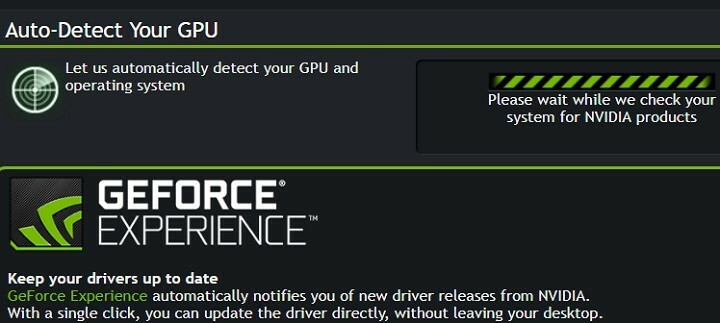
![NVIDIA GeForce draiveri tõrkekood 0x0003 [Parandatud]](/f/d02058749089a8692c00b699e1b1b4b3.webp?width=300&height=460)
![Windows 10-s ei tuvastatud Nvidia graafikakaarti [kiirparandus]](/f/a2527186ed9ce9ac35b5e466f45e3a53.jpg?width=300&height=460)